A veces surgen situaciones en las que ya no se necesita una cuenta de usuario. Esto puede suceder, por ejemplo, como resultado del despido de un empleado de la empresa, que utilizó una cuenta personal en su trabajo en la computadora. O, por ejemplo, la cuenta "Invitado" estaba habilitada en Windows, que los usuarios de computadoras nunca usaban y que solo "molestaba" sus ojos cada vez que iniciaban Windows. La solución a estos problemas radica en deshabilitar las cuentas de usuario.
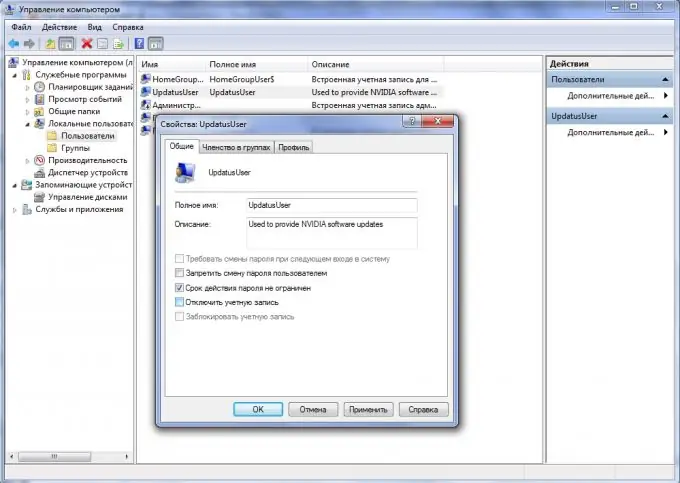
Instrucciones
Paso 1
Para desactivar cualquier cuenta, en primer lugar, debe asegurarse de que el inicio de sesión se realizó exactamente con el usuario que tiene derechos de administrador. También debe tener en cuenta que si se elimina la cuenta de "Administrador", también debe asegurarse de que haya al menos un usuario más en el sistema con derechos de administrador.
Paso 2
Haga clic en Inicio. A continuación, haga clic con el botón derecho en el icono "Mi PC" y seleccione el elemento del menú "Administración".
Paso 3
En la parte izquierda de la ventana que se abre, busque el nodo "Usuarios y grupos locales". Seleccione el elemento "Usuarios". El panel en el lado derecho de la ventana debe mostrar la lista completa de usuarios que alguna vez se hayan creado en esta máquina.
Sugerencia: también puede agregar una nueva cuenta o eliminar una cuenta innecesaria aquí.
Paso 4
Haga doble clic en la cuenta que desea deshabilitar o haga clic con el botón derecho y seleccione Propiedades en el menú flotante.
Paso 5
En la etapa final, en la ventana "Propiedades" que aparece, en la pestaña "General", debes seleccionar la casilla de verificación "Deshabilitar cuenta". Luego haga clic en "Aceptar". Luego cierre todas las ventanas. Reinicie su computadora. La próxima vez que inicie sesión, se aplicarán los cambios realizados.






